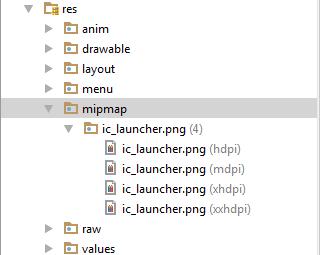Definir o ícone para a aplicação Android
Como posso definir um ícone para a minha aplicação Android?
16 answers
Se pretende que a sua aplicação esteja disponível numa vasta gama de dispositivos, deverá colocar o seu ícone da aplicação nas diferentes pastas res/drawable... fornecidas. Em cada uma destas pastas, deverá incluir um ícone do tamanho de 48dp:
-
drawable-ldpi(120 PPP, ecrã de baixa densidade) - 36px x 36px -
drawable-mdpi(160 PPP, ecrã de média densidade) - 48px x 48px -
drawable-hdpi(240 PPP, alta densidade ecrã) - 72px x 72px -
drawable-xhdpi(320 PPP, ecrã de alta densidade) - 96px x 96px -
drawable-xxhdpi(480 PPP, ecrã Extra-extra-Alta densidade) - 144px x 144px -
drawable-xxxhdpi(640 PPP, ecrã Extra-extra-extra-Alta densidade) - 192px x 192px
Você pode então definir o ícone no seu ficheiro AndroidManifest.xml como tal:
<application android:icon="@drawable/icon_name" android:label="@string/app_name" >
....
</application>
Achei esta ferramenta muito útil.
-
Envia uma imagem.
Faz o Download de um zip.
Extrai para o teu projecto.
concluído
Adicionar um ícone de lançador de aplicações com dimensionamento automático.
(Android studio)
Ir para o ficheiro do menu* → Novo → Image Assets → seleccione o ícone do lançador → escolha o ficheiro da imagem.
Ele irá automaticamente re-dimensionar.
Feito!Agora basta ir para o menu ficheiro → Novo → activo da imagem. Isto irá abrir um novo diálogo e depois certificar-se de que os ícones do Lançador estão seleccionados (o que é por omissão) e, em seguida, navegar para o directório do seu ícone (não tem de estar nos recursos do projecto) e, depois de seleccionado, certifique-se de que as outras configurações estão ao seu gosto e carregue em terminar.
Agora todas as resoluções são guardadas em suas respectivas pastas, e você não precisa se preocupar com copiá-lo você mesmo ou usando ferramentas, etc. Não se esqueça de "Shape-none" para um fundo transparente.Coloque as suas imagens na pasta drawables sob qualquer um dos três e defina-a assim.
Código
<application android:icon="@drawable/your_icon" >
....
</application>
Carregue com o botão direito no seu projecto, vá para Novo > Outro > Android > conjunto de ícones do Android
Então siga as instruções do Assistente
1-Crie o seu ícone no Photoshop ou Coreldraw por tamanho 256*256
Lembre-se que use o formato de ficheiro PNG se quiser ter um ícone transparente
2-Enviar o seu ícone em https://romannurik.github.io/AndroidAssetStudio/icons-launcher.html
3-Defina a sua posição neste site
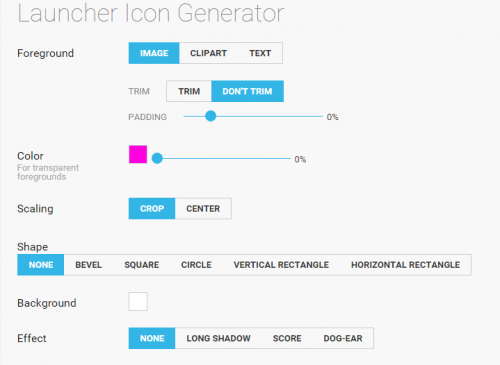
4-Obter o ficheiro zip criado automaticamente pela página web, carregando para tal na transferência botão
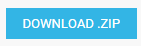
5-extrair o ficheiro zip e copiar a pasta res para a biblioteca do projecto
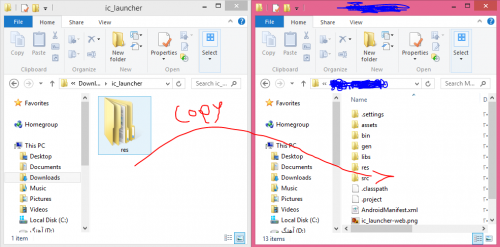
Repare que a pasta res contém um ícone de todo o tamanho
6-finalmente, você precisa definir o manifesto para usar o ícone
<application android:icon="@drawable/your_icon" >
....
</application>
Aqui está um link:
Como mudar o logotipo do lançador de uma aplicação no Android Studio?
- Escolha a imagem de ícone Copiar este pic
- colar na pasta
res/drawabledo seu projecto -
Abrir o ficheiro de Manifesto e definir
Executar a aplicação
Tens de seguir passos como:
- irá ver os seus ícones predefinidos
ic_launcher.pngtipo:
- Tem de alterar todas as imagens que estão nas pastas mipmap-xxx. Primeiro, você tem que criar o seu próprio logo ou pegar a imagem que você deseja colocar como ícone do lançador e enviar aqui } os ícones do Atelier Android - Icon Generator - Launcher, você irá obter todo o conjunto de ícones do mipmap-xxxx e web_ icon também a partir desse link.
- Agora você tem que copiar todas as pastas que estão no lado da pasta res,
- Agora vá para Android Studio projecto - > carregue com o botão direito na pasta res - > Colar . Ele irá perguntar-lhe como o ficheiro 'ic_launcher.o png ' já existe na pasta; poderá carregar em sobrepor tudo. Irá colar / substituir as imagens na respectiva pasta.
Agora Pode correr e ver o ícone da sua aplicação com o novo imagem.
Codificação Feliz:):)
Pode simplesmente instalar um 'plugin' de ícones marciais Android studio. o seu nome é por favor, verifique o plugin URL Gerador de ícones de design de Material e verifique este GIF para mais detalhes:
Isto é principalmente para criar os ícones com os tamanhos necessários, e será localizado diretamente em suas pastas.
Um pouco velho, mas para uso futuro:
Open Android Studio -> app/src/main/res -> Right Click -> Image Asset
Defina o ícone para a aplicação android
<application android:icon="drawable resource">
....
</application>
https://developer.android.com/guide/topics/manifest/application-element.html
Se a sua aplicação estiver disponível numa vasta gama de dispositivos
Você deve criar ícones separados para todas as densidades generalizadas do ecrã, incluindo ecrãs de baixa, média, alta e extra-alta densidade. Presente garante que os seus ícones serão exibidos adequadamente em toda a gama de dispositivos nos quais a aplicação pode ser instalada...
Tamanho E Formato
Os ícones do Lançador devem ser PNGs de 32 bits com um canal alfa para transparência. As dimensões do ícone do lançador acabado correspondentes a um dada a densidade generalizada do ecrã são mostradas na tabela abaixo.
Colocar o ícone no mipmap ou na pasta desenhável
android:icon="@drawable/icon_name" ou android:icon="@mipmap/icon_name"
Developer.android.com/guide diz:,
Este atributo deve ser definido como uma referência a um recurso desenhável contendo a imagem (por exemplo"@drawable/icon").
Acerca dos ícones do lançador android-developers.googleblog.com diz:,
É a melhor prática colocar os ícones da sua aplicação em pastas mipmap (não a pastas desenháveis) porque são usadas em resoluções diferentes de a densidade actual do dispositivo. Por exemplo, um ícone de Aplicação xxxhdpi pode ser utilizado na lançador de um dispositivo xxhdpi.
Dianne Hackborn do Google (Android Framework) diz,
Se está a construir diferentes versões do seu aplicativo para diferentes densidades, você deve saber sobre o diretório de recursos "mipmap". Isto é exatamente como recursos "desenháveis", exceto que ele Não participar na remoção de densidade ao criar a apk diferente destino.
Para ícones lançadores, o AndroidManifest.ficheiro xml deve referenciar o mipmap / localização
<application android:name="ApplicationTitle"
android:label="@string/app_label"
android:icon="@mipmap/ic_launcher" >
Você quer carregar uma imagem para a densidade do seu dispositivo e vai usá-la "como está", sem alterar o seu tamanho real. Neste caso, você deve trabalhar com drawables e Android lhe dará a melhor imagem adequada.
Você quer carregar uma imagem para a densidade do seu dispositivo, mas esta imagem vai ser ampliada ou para baixo. Por exemplo, isso é necessário quando você quer mostrar um ícone de lançador maior, ou você tem uma animação, que aumenta o tamanho da imagem. Nesses casos, para garantir a melhor qualidade de imagem, deve colocar a sua imagem na pasta mipmap. O Que Android vai fazer é, ele vai tentar pegar a imagem de um balde de maior densidade em vez de escalá-lo para cima. Isto irá aumentar a nitidez (qualidade) da imagem.
Para mais informações, pode ler mipmap vs drawable pastas
Ferramentas para gerar facilmente activos
- Android Asset Studio de romannurik.github
- Android Asset Studio por jgilfelt.github
- Image Asset Studio (do Android Studio))
- Ícone Do Material Generator.bitdroid.de
- Plugin de Geração de ícones de design de Material Android por github.com/konifar
- um script para gerar ativos android a partir de um SVG ficheiro
Leia mais : https://developer.android.com/guide/practices/ui_guidelines/icon_design_launcher.html
Goto File - >new - >ImageAsset.
A partir deles você pode criar ativos de imagem para o seu ícone.
Depois disso vamos ter imagem de ícone em mipmap diferentes formatos como hdpi,mdpi,xhdpi,xxhdpi,xxxhdpi.
Agora tenho o AndroidManifest.xml<application android:icon="@mipmap/your_Icon"> ....</application>